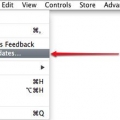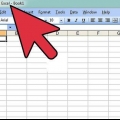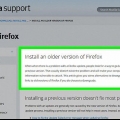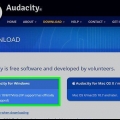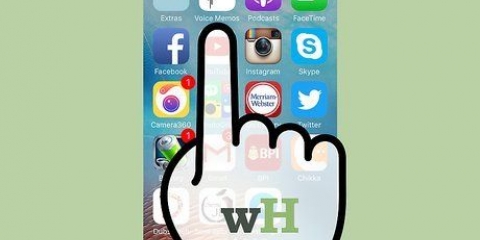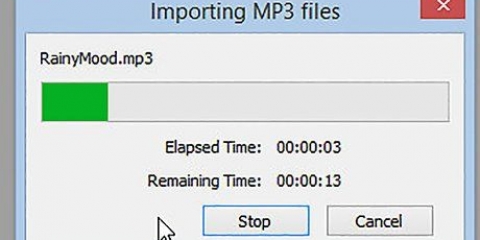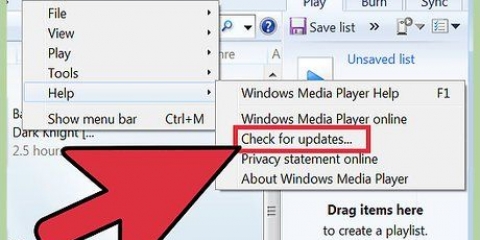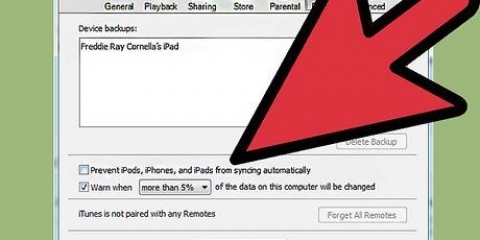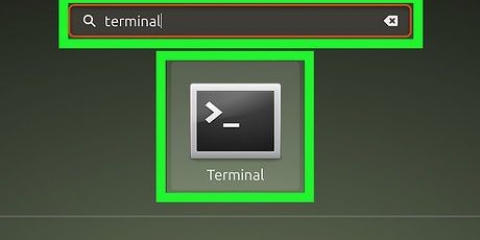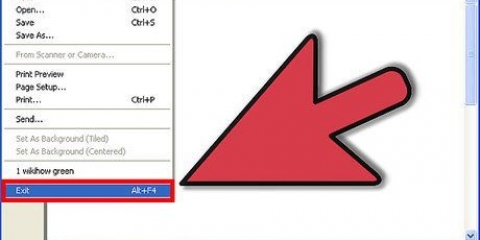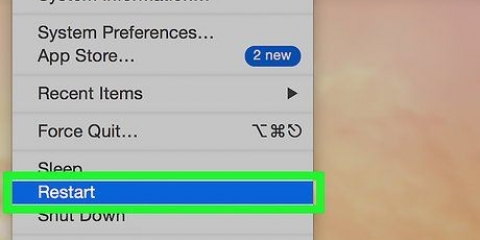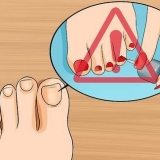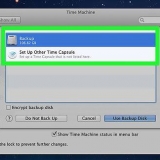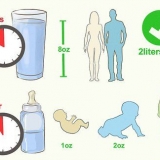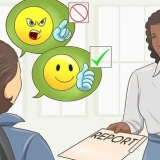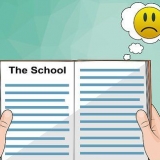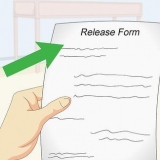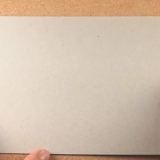Let wel: Dit is `n teken dat hardeware misluk, en jy sal dit waarskynlik meer en meer moet doen totdat dit heeltemal misluk. Jy sal jou Mac moet laat diens om hierdie probleem vir goed op te los. Sommige gebruikers het meer sukses behaal met die gebruik van Apple-handelsmerk-koptelefoon of -oordopjes vir hierdie prosedure.

Maak die Aktiwiteitsmonitor oop vanaf die Utilities-lêergids. Soek die `coreaudiod`-proses in die lys. Klik op die `Prosesnaam`-opskrif om die lys alfabeties te sorteer. Klik op die `Sluit proses`-knoppie. Na bevestiging sal coreaudiod toemaak en outomaties herlaai. 



Om klank deur jou Mac se luidsprekers te speel, kies "Interne luidsprekers" of "Digitale uit". As jy probeer om klank vanaf jou gekoppelde TV te speel, kies asseblief die `HDMI`-opsie.










Herstel die klank op 'n mac
Inhoud
As jy sukkel om oudio te hoor of `n terugspeeltoestel op jou Mac te kies, is daar `n paar kitsoplossings wat jy kan probeer voordat jy die nooddienste inroep. Om oorfone in te steek en dan te verwyder is gewoonlik genoeg om die probleem op te los. Jy kan ook jou PRAM terugstel wat sommige klankverwante probleme kan oplos. Opdatering na die nuutste weergawe van OS X kan klankprobleme regstel wat deur stelselfoute veroorsaak word.
Trappe
Deel 1 van 4: Eenvoudige oplossings

1. Herbegin die rekenaar. Soms sal `n eenvoudige herlaai die klankprobleme wat u ondervind, regstel. Dit moet altyd die eerste ding wees wat jy probeer as iets verkeerd loop.

2. Prop in en verwyder oorfone. As jou volumekontroles grys word of as jy `n rooi lig in die koptelefoonaansluiting sien, koppel en ontkoppel `n paar Apple-oorfone `n paar keer. Dit is `n bekende oplossing vir sulke probleme en kan die klank herstel.

3. Laai alle beskikbare opdaterings af. `n Stelsel- of hardeware-opdatering kan beskikbaar wees wat die probleme wat jy ervaar kan oplos. Klik op die Apple-kieslys en kies "sagtewareopdatering" om te begin soek na en beskikbare opdaterings installeer.

4. Maak die Aktiwiteitsmonitor oop en stop die `coreaudiod`-proses. Dit sal die klankbeheerder vir die Mac herbegin:
Deel 2 van 4: Gaan jou toestelle na

1. Maak seker dat jy nie oorfone ingeprop het nie. As jy oorfone ingeprop het, sal jy geen geluid van die luidsprekers kan hoor nie. Soms sal die in- en ontkoppel van oorfone die luidsprekers weer aanskakel.

2. Klik op die Apple-kieslys en kies Stelselvoorkeure. As jy veelvuldige oudiotoestelle het wat aan jou Mac gekoppel is, sal dit dalk nie insette behoorlik verander nie.

3. Klik op die `Klank`-opsie en kies dan die `Uitvoer`-oortjie. Dit sal `n lys toestelle wys wat oudio kan uitvoer.

4. Kies die korrekte uitvoertoestel. Kies die toestel wat jy wil gebruik om klank te speel.

5. Kontroleer die volumevlak van die eksterne luidsprekers. Baie eksterne luidsprekers het hul eie volume kontroles. As die luidsprekers afgeskakel of afgeskakel is, sal jy dalk geen geluid hoor nie, alhoewel hulle gekies is.
Deel 3 van 4: Stel jou PRAM terug

1. Skakel jou Mac af. Die terugstel van die RAM (PRAM) parameter kan sommige probleme wat verband hou met volume beheer en klank uitset oplos. Dit sal sommige instellings terugstel, maar geen van jou data sal uitgevee word nie.

2. Skakel jou Mac aan en druk dadelik⌘ Bevel+⌥Opsie+bl+R. Hou hierdie sleutels vas totdat jou Mac herlaai.

3. Laat die sleutels los wanneer jy weer die opstartgeluid hoor. Jou rekenaar sal voortgaan om soos gewoonlik te begin. Jy sal sien dat dit `n bietjie langer neem om te begin as gewoonlik.

4. Gaan jou klank en ander instellings na. Toets om te sien of jy weer klank kan hoor, en of jy die volume kan beheer. Jou horlosie is dalk tydens hierdie proses teruggestel, so jy sal dit dalk moet terugstel.
Deel 4 van 4: Opdatering na die nuutste OS X

1. Kyk of jy die nuutste weergawe gebruik. OS X Mavericks (10.9) het baie probleme met klank, waarvan baie in Yosemite opgelos is (10.10). El Capitan (10.11) het selfs meer van hierdie probleme opgelos.

2. Maak die Mac App Store oop. Mac-opdaterings is gratis en beskikbaar in die Mac App Store.

3. Klik op die `Opdaterings`-oortjie. As stelselopgraderings beskikbaar is, sal dit hier gelys word.

4. Laai die nuutste weergawe van OS X af. Laai El Capitan af as dit in die Updates-afdeling gelys is. Die aflaai sal waarskynlik `n rukkie neem.

5. Installeer die stelselopdatering. Volg die instruksies om die stelselopdatering te installeer. Dit is `n redelik eenvoudige proses, en jy sal nie enige van jou lêers of instellings verloor nie.

6. Toets jou klank weer. Sodra die opdatering voltooi is en jy terug is op jou lessenaar, toets jou klank weer om te sien of dit werk.
Wenke
Hakkel klankhardeware is `n algemene probleem vir baie MacBook-modelle. Die enigste betroubare oplossing is om die MacBook deur Apple te laat herstel. Hierdie probleem is gewoonlik as gevolg van `n foutiewe klankkaart.
Artikels oor die onderwerp "Herstel die klank op 'n mac"
Оцените, пожалуйста статью
Soortgelyk
Gewilde